グループ詳細画面の見かたについて説明します。
画面の開きかた
1. メニューの[タイムライン]の ![]() をクリックし、サブメニューで[グループ一覧]を選択します。
をクリックし、サブメニューで[グループ一覧]を選択します。 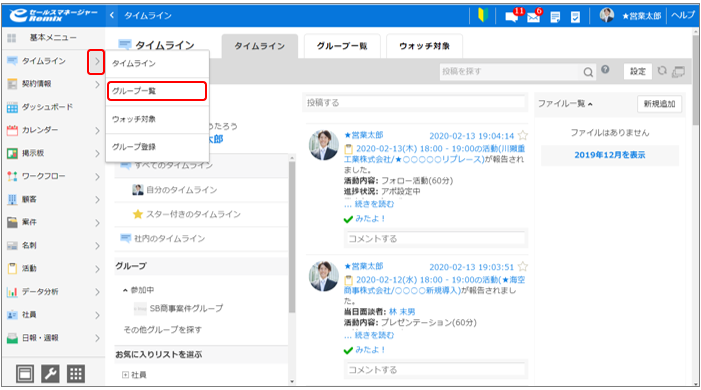
[グループ一覧]画面が表示されます。
- メニューをクリックすると、初期表示に設定している画面が表示されます。
設定方法は以下を参照してください。
メニュー設定
2. グループをクリックします。 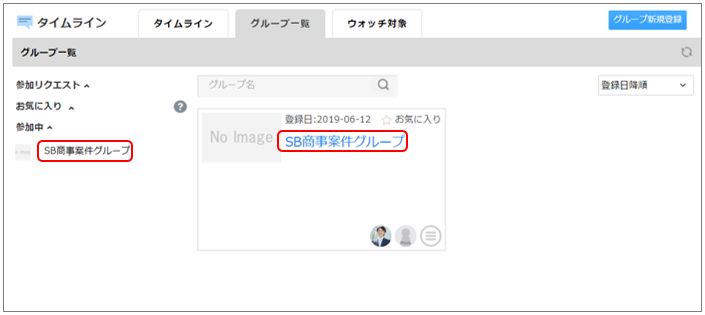
グループ詳細画面が表示されます。
画面の見かた
グループ詳細画面の見かたは以下のとおりです。 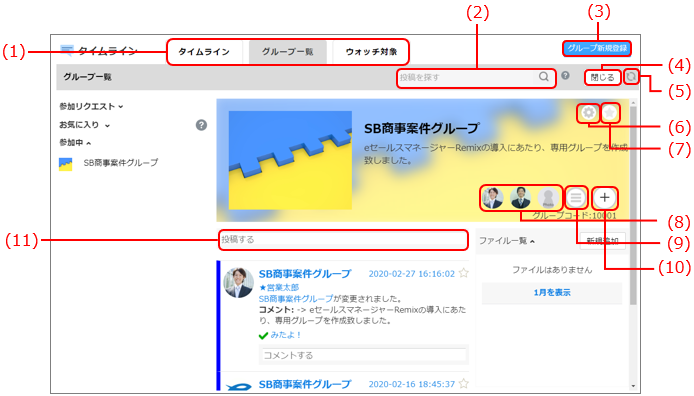
| 番号 | 項目 | 説明 | 参照先 |
|---|---|---|---|
| (1) | [タイムライン]タブ | [タイムライン]画面が表示されます。 | タイムラインの参照 |
| [グループ一覧]タブ | [グループ一覧]画面が表示されます。 | - | |
| [ウォッチ対象]タブ | [ウォッチ対象]画面が表示されます。 | ウォッチ対象の確認・削除 | |
| (2) | [投稿を探す] | 投稿されたタイムライン、コメントを検索します。 また、複数のキーワードを以下のように入力することで、AND、OR 、NOT検索を行えます。
|
- |
| (3) | [グループ新規登録]ボタン | [グループ登録]画面が表示されます。 | コラボレーションのグループ登録 |
| (4) | [閉じる]ボタン | グループ詳細画面を閉じます。 | - |
| (5) | 最新の情報に更新します。 | - | |
| (6) |  |
[グループ変更]画面が表示されます。 | グループの変更・コラボレーションの権限変更 |
| (7) | スターをクリックすると黄色に変わり、タイムラインのウォッチ対象に追加できます。 もう1度クリックするとグレーに戻り、ウォッチ対象から外れます。 |
ウォッチ対象の確認・削除 | |
| (8) | メンバー | グループに参加しているメンバーが表示されます。 | - |
| (9) |  |
[参加メンバー]画面が表示されます。 | [参加メンバー]画面の見かた |
| (10) |  |
招待設定画面が表示されます。 | コラボレーションのグループ招待 |
| (11) | [投稿する] | 記事を投稿します。 | タイムラインの投稿 |
[参加メンバー]画面の見かた
[参加メンバー]画面の見かたは以下のとおりです。 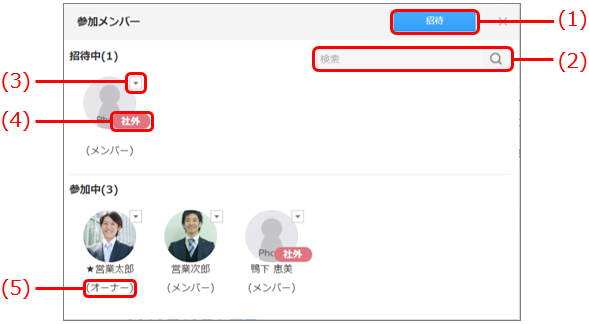
| 番号 | 項目 | 説明 | 参照先 |
|---|---|---|---|
| (1) | [招待]ボタン | グループにユーザーを招待します。 | コラボレーションのグループ招待 |
| (2) | [検索] | ユーザーを検索します。 | - |
| (3) | [権限]画面が表示されます。 ユーザーの権限が[ホスト][オーナー]の場合のみ表示されます。 |
グループの変更・コラボレーションの権限変更 | |
| (4) | [社外] | 社外ユーザーの場合に表示されます。 | - |
| (5) | 権限 | ユーザーの権限が表示されます。 | - |
